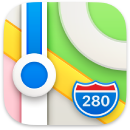 Bản đồ
Bản đồ
Nhận chỉ đường và xem các vị trí bằng bản đồ hoặc hình ảnh vệ tinh. Nhận các đề xuất về địa điểm phù hợp nhất để ghé thăm trong thành phố, với các hướng dẫn do Apple tuyển chọn.
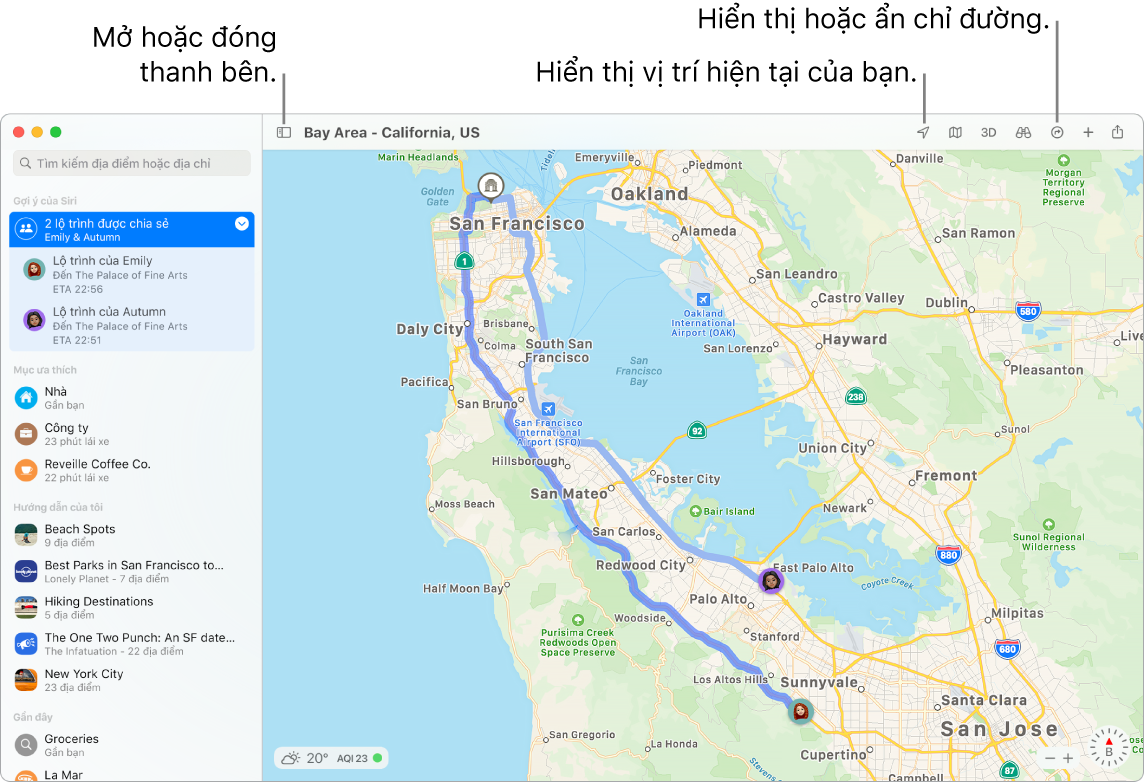
Khám phá các địa điểm mới với hướng dẫn. Để giúp bạn khám phá các địa điểm tuyệt vời trên khắp thế giới để ăn uống, mua sắm và thám hiểm, Bản đồ cung cấp các hướng dẫn được tuyển chọn từ các thương hiệu và đối tác được tin cậy. Bạn có thể lưu những hướng dẫn này và nhận bản cập nhật bất kỳ lúc nào các địa điểm mới được thêm.
Tạo hướng dẫn của riêng bạn. Bạn có thể tạo các hướng dẫn của riêng mình cho các địa điểm ưa thích và chia sẻ với gia đình và bạn bè. Để tạo một hướng dẫn, hãy di chuyển con trỏ lên trên Hướng dẫn của tôi trong thanh bên, bấm vào ![]() ở bên phải, sau đó giữ Control khi bấm vào hướng dẫn mới để xem menu các tùy chọn.
ở bên phải, sau đó giữ Control khi bấm vào hướng dẫn mới để xem menu các tùy chọn.
Khám phá bằng 3D. Bấm vào Nhìn xung quanh ![]() để khám phá các thành phố được chọn ở chế độ 3D khi bạn di chuyển nhịp nhàng qua các đường phố trong một trải nghiệm tương tác.
để khám phá các thành phố được chọn ở chế độ 3D khi bạn di chuyển nhịp nhàng qua các đường phố trong một trải nghiệm tương tác.
Xem bản đồ trong nhà cho các điểm đến lớn. Tìm đường đi xung quanh các sân bay và trung tâm mua sắm được chọn. Chỉ cần phóng to để xem có những nhà hàng nào ở gần cửa ra máy bay của bạn, tìm nhà vệ sinh, lên kế hoạch địa điểm gặp gỡ bạn bè tại trung tâm mua sắm, v.v.
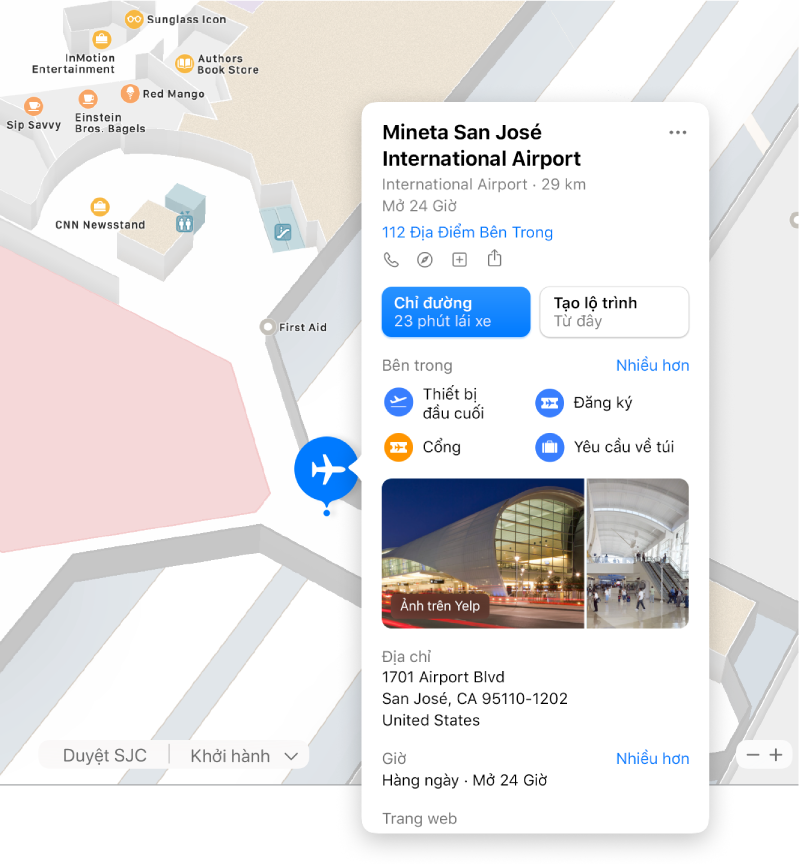
Đi bằng phương tiện công cộng. Bản đồ cung cấp thông tin phương tiện công cộng cho các thành phố được chọn. Bấm vào một điểm đến trong thanh bên, sau đó bấm vào ![]() để nhận lộ trình di chuyển được gợi ý và thời gian di chuyển ước tính.
để nhận lộ trình di chuyển được gợi ý và thời gian di chuyển ước tính.
Lập kế hoạch chuyến đi EV dễ dàng. Thêm xe điện của bạn vào iPhone và Bản đồ hiển thị cho bạn vị trí của các trạm sạc dọc theo lộ trình, đồng thời xem xét thời gian sạc khi tính toán ETA của bạn.
Lập lộ trình đi xe đạp của bạn. Bản đồ cung cấp cho bạn thông tin cần thiết để lập kế hoạch chuyến đi bằng xe đạp, ví dụ như độ cao, tình trạng giao thông và liệu có các dốc đứng không. Sau khi lập kế hoạch chuyến đi, bạn có thể gửi đến iPhone.
Nhận cập nhật ETA trực tiếp. Khi gia đình và bạn bè chia sẻ ETA của họ với bạn, Bản đồ có thể hiển thị cho bạn vị trí của họ trên lộ trình.
CẢNH BÁO: Để biết thông tin quan trọng về việc điều hướng và tránh sự xao lãng có thể dẫn đến các tình huống nguy hiểm, hãy xem Thông tin an toàn quan trọng cho máy Mac của bạn.
Mẹo: Để xem tình hình giao thông, hãy bấm vào menu Xem trong thanh menu, sau đó chọn Hiển thị giao thông.
Tìm hiểu thêm. Xem Hướng dẫn sử dụng Bản đồ.